CentOS 7上安装Anaconda 详细教程
我要 成果 2024-07-11 11:07:05 阅读 51
目录
1. 下载Anaconda安装脚本2. 校验数据完整性(可选)3. 运行安装脚本4. 遵循安装指南5. 选择安装位置6. 初始化Anaconda7. 激活安装8. 测试安装9. 更新Anaconda10. 使用Anaconda
1. 下载Anaconda安装脚本
首先需要从Anaconda的官方网站下载最新的Anaconda安装脚本。
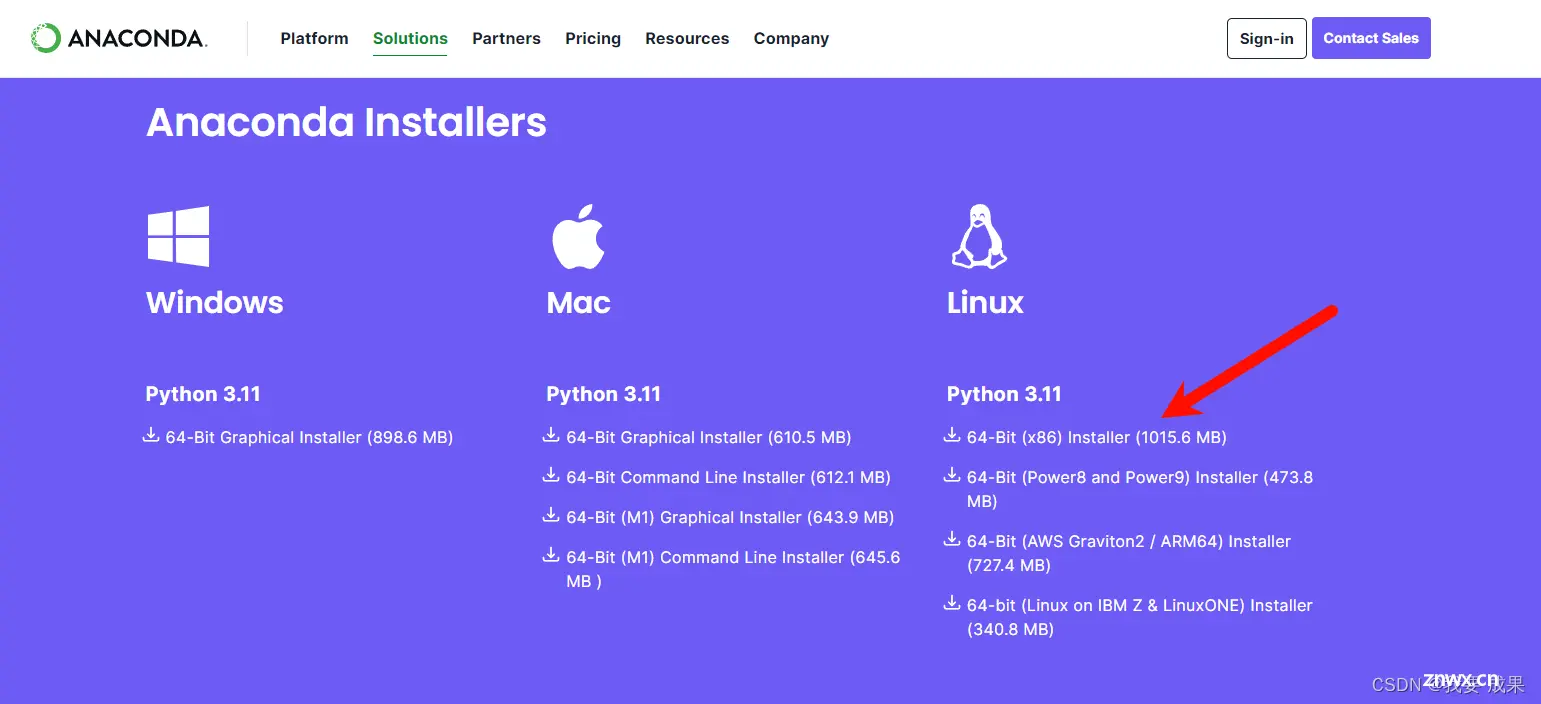
你可以使用<code>wget或者curl在终端中下载。选择适合你系统的安装包(32位或者64位),大多数现代服务器都是64位的。
wget https://repo.anaconda.com/archive/Anaconda3-2023.03-1-Linux-x86_64.sh
众所周知的原因,从官网下载Anaconda非常慢,因此为了加速下载,这里我们采取清华源下载。
wget https://mirrors.tuna.tsinghua.edu.cn/anaconda/archive/Anaconda3-2023.03-1-Linux-x86_64.sh
替换上面的链接为清华源提供的最新版本的链接。
2. 校验数据完整性(可选)
为了确保下载的安装脚本没有损坏,你可以使用sha256sum来校验下载文件的SHA-256散列值。Anaconda官网通常会在下载页面提供这个值。
sha256sum Anaconda3-2023.03-1-Linux-x86_64.sh
比对输出的散列值与官网提供的是否一致。

3. 运行安装脚本
在下载完成后,你需要使安装脚本可执行,并运行它。
<code>bash Anaconda3-2023.03-1-Linux-x86_64.sh
4. 遵循安装指南
安装脚本会在命令行界面中提供安装指南。你需要阅读许可协议,并同意它以继续安装。

一般来说,你可以按<code>Enter键滚动许可协议,然后键入yes来接受条款。

5. 选择安装位置
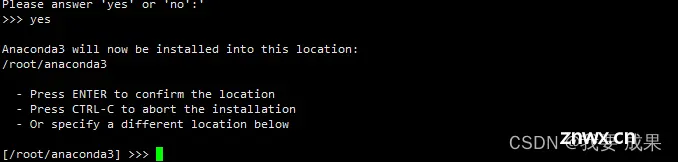
脚本会要求你选择安装位置。你可以接受默认的安装路径,或者输入一个新的路径。如果你接受默认路径,Anaconda将会被安装在你的主目录下的<code>anaconda3文件夹中。
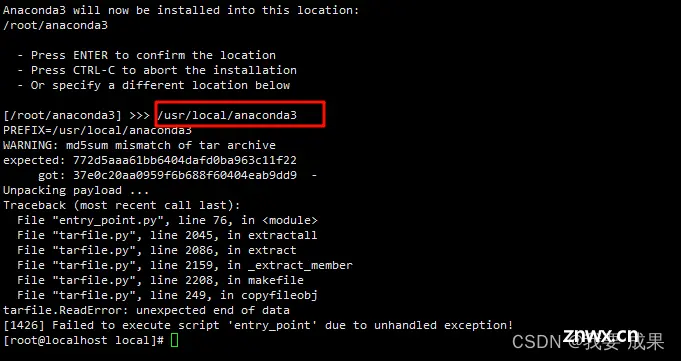
6. 初始化Anaconda
安装完成后,脚本通常会询问你是否想要将<code>conda初始化。这将会更新你的bash配置文件,如.bashrc,以便于conda命令可以在任何终端会话中使用。
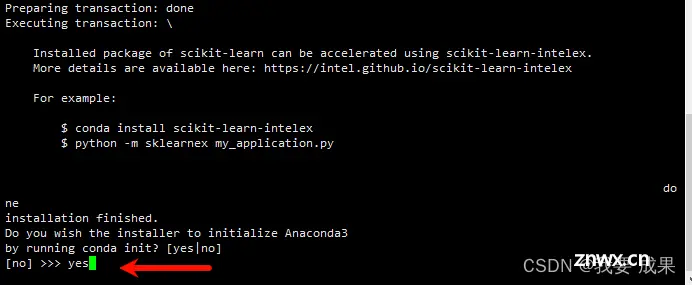
输入<code>yes来初始化Anaconda。
7. 激活安装
安装完成后,你需要重新激活你的shell。你可以通过运行以下命令来做到这一点:
source ~/.bashrc
或者简单地关闭终端窗口并重新打开一个新的。
8. 测试安装
为了验证Anaconda是否正确安装,你可以使用以下命令来测试:
conda list
如果Anaconda安装成功,这个命令会列出已安装的包。
9. 更新Anaconda
建议更新所有的conda包到最新版本。使用以下命令:
conda update --all
10. 使用Anaconda
现在你可以开始使用Anaconda来创建新的环境,安装包,以及运行Python代码了。
conda create -n myenv python=3.8
上面的命令将创建一个名为myenv的新环境,其中安装了Python 3.8。
以上是在CentOS 7上安装Anaconda的详细步骤。如果你遇到任何问题,Anaconda社区和官方文档是很好的资源。
声明
本文内容仅代表作者观点,或转载于其他网站,本站不以此文作为商业用途
如有涉及侵权,请联系本站进行删除
转载本站原创文章,请注明来源及作者。